บันทึกรายงานที่มีการแบ่งหน้า Power BI ไปยังโฟลเดอร์ภายในเครื่องด้วย Power Automate
ด้วย Power Automate คุณสามารถปรับให้การส่งออกและการแจกจ่ายรายงานที่มีการแบ่งหน้า Power BI ไปยังรูปแบบและสถานการณ์ที่ได้รับการสนับสนุนเป็นแบบอัตโนมัติ ในบทความนี้ คุณใช้เทมเพลตเพื่อตั้งค่าการส่งออกที่เกิดซ้ําของรายงานที่มีการแบ่งหน้าไปยังระบบไฟล์ของคุณในรูปแบบที่ต้องการ ดูข้อกําหนดเบื้องต้นหากคุณใช้งานการดําเนินการส่งออกรายงานที่มีการแบ่งหน้าไปยังไฟล์ในโฟลว์ Power Automate เป็นครั้งแรก
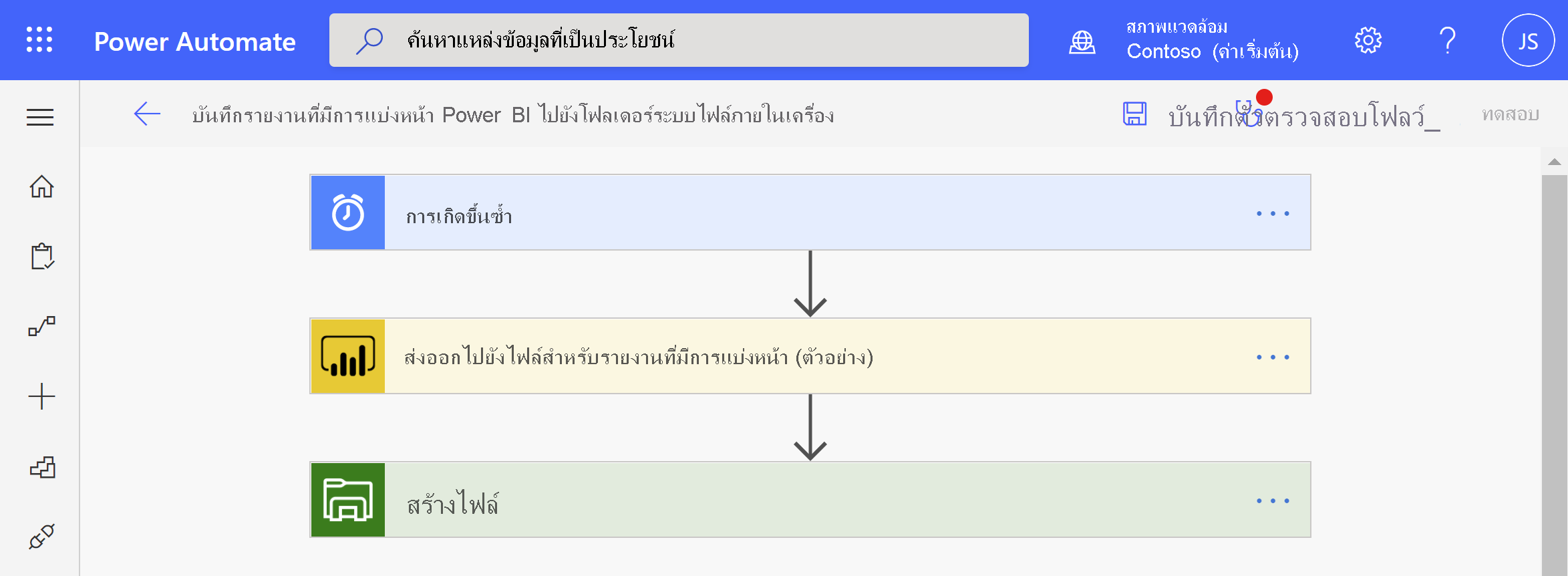
กําลังมองหาเทมเพลต Power Automate อื่น ๆ สําหรับรายงานแบบแบ่งหน้าของ Power BI ใช่หรือไม่ โปรดดู ส่งออกรายงานที่มีการแบ่งหน้า Power BI ด้วย Power Automate
ข้อกำหนดเบื้องต้น
เพื่อทําตาม ตรวจสอบให้แน่ใจว่าคุณมีคุณสมบัติตรงตามเกณฑ์เหล่านี้:
- คุณสามารถเผยแพร่ไปยังพื้นที่ทํางานของฉัน หรือคุณมีอย่างน้อยหนึ่ง บทบาท ผู้สนับสนุนสําหรับพื้นที่ทํางานอื่น ๆ
- คุณสามารถเข้าถึงตัวเชื่อมต่อมาตรฐานใน Power Automate ซึ่งมาพร้อมกับการสมัครใช้งาน Office 365
บันทึกรายงานที่มีการแบ่งหน้า Power BI ไปยังโฟลเดอร์ภายในเครื่อง
ลงชื่อเข้าใช้ flow.microsoft.com Power Automate
เลือก เทมเพลต และค้นหา รายงานที่มีการแบ่งหน้า
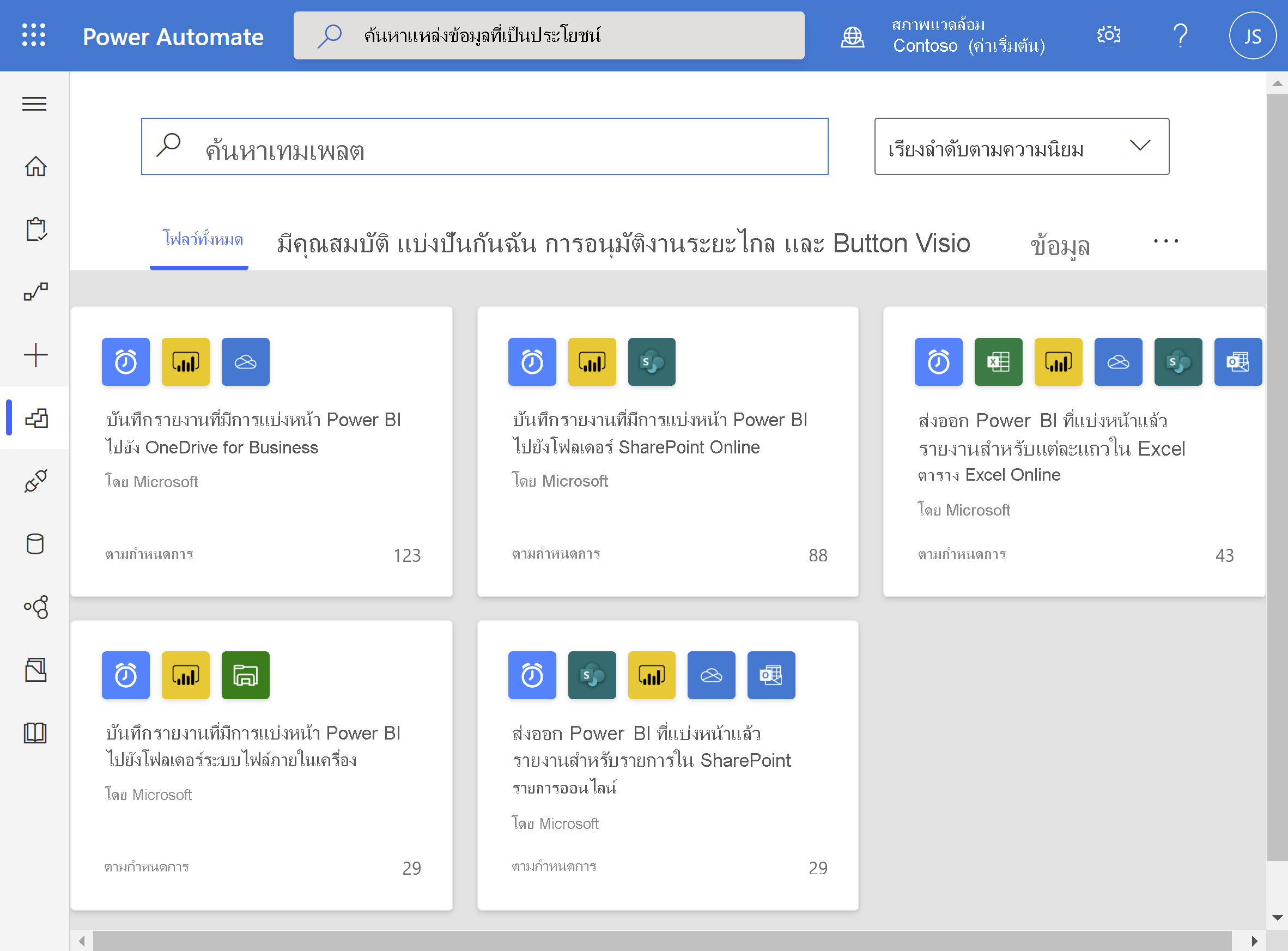
เลือกบันทึก รายงานที่มีการแบ่งหน้า Power BI ไปยังเทมเพลตระบบ ไฟล์ภายในเครื่อง ตรวจสอบให้แน่ใจว่าคุณได้ลงชื่อเข้าใช้ Power BI และเชื่อมต่อกับระบบไฟล์ภายในเครื่องของคุณ เลือก ดำเนินต่อ
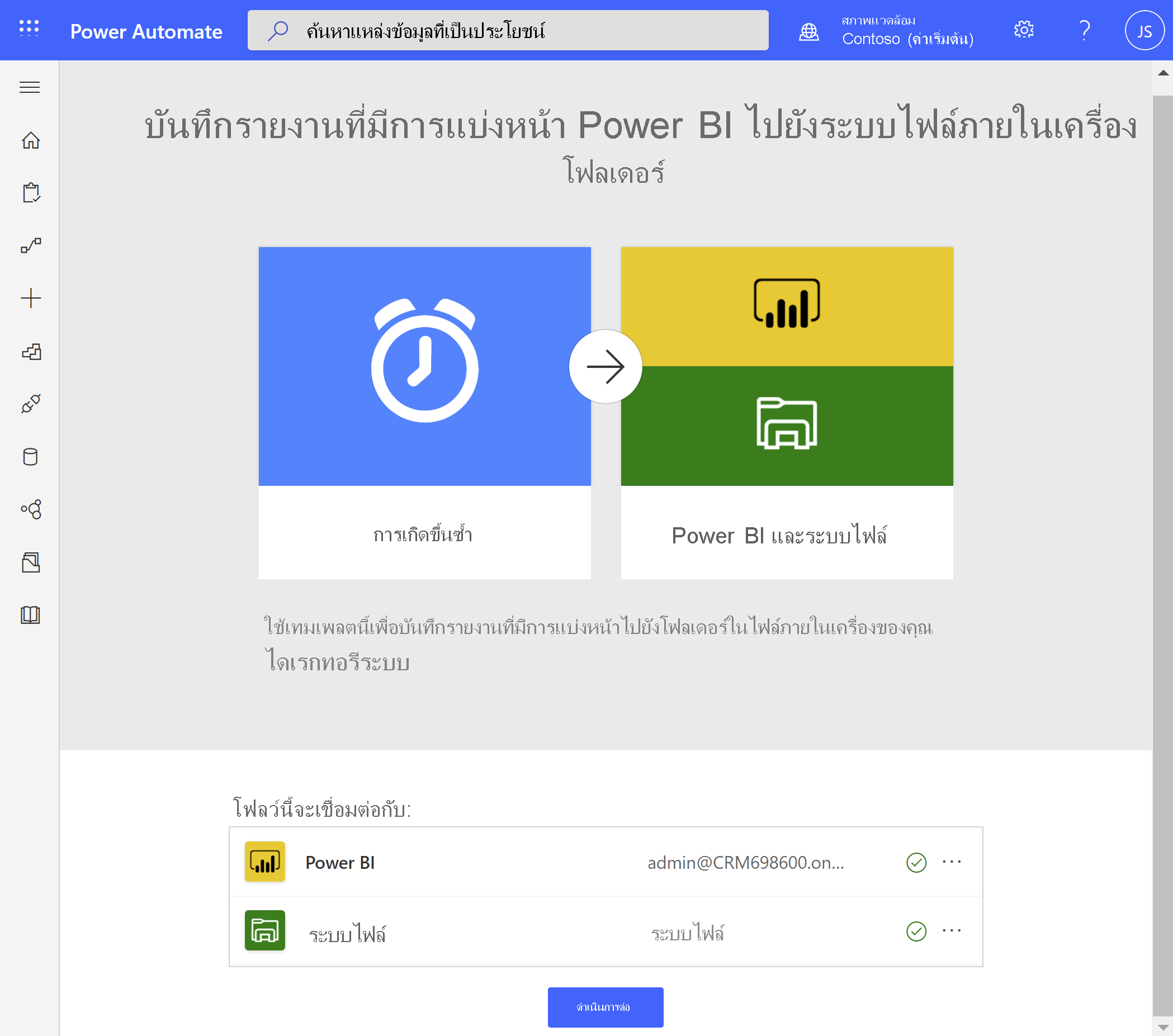
ถ้าคุณต้องการการเชื่อมต่อใหม่ ให้เลือกจุดไข่ปลา และเลือก เพิ่มการเชื่อมต่อ ใหม่เพื่อเชื่อมต่อกับระบบไฟล์ของคุณ ใส่เชื่อมต่อ ion Name เส้นทางไปยังโฟลเดอร์รากที่คุณต้องการ และรับรองความถูกต้องโดยการใส่ชื่อผู้ใช้และรหัสผ่านของคุณ เลือกเกตเวย์จากรายการถ้าคุณกําลังใช้เกตเวย์ข้อมูลภายในองค์กร
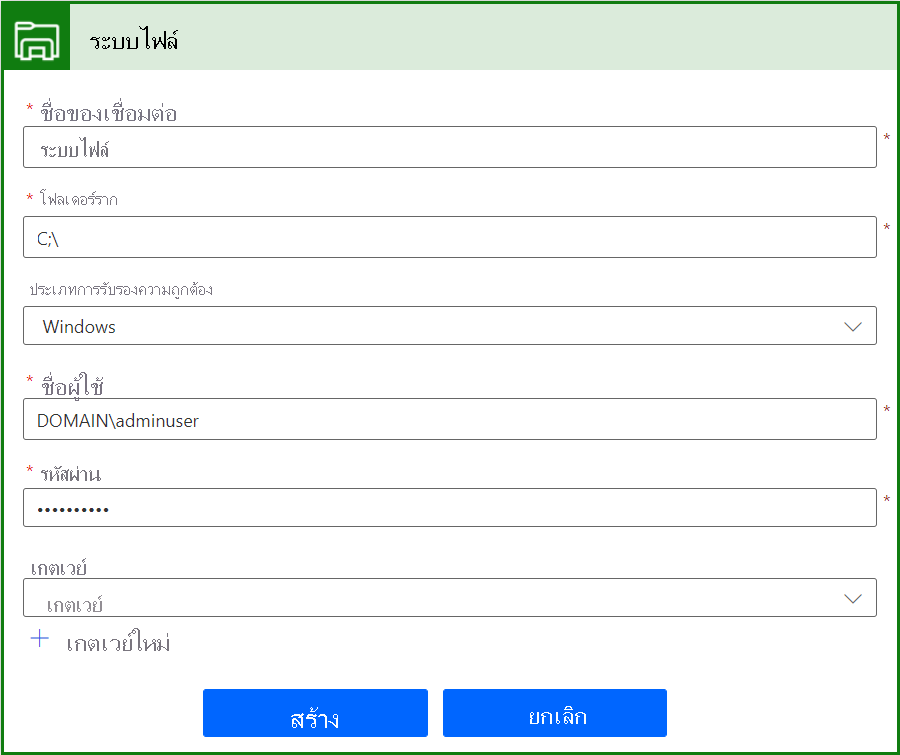
เมื่อต้องการตั้งค่าความถี่การเกิดขึ้นประจําสําหรับโฟลว์ของคุณ ให้เลือกตัวเลือกจากรายการดรอปดาวน์ความถี่ และป้อนค่าช่วงเวลาที่ต้องการ
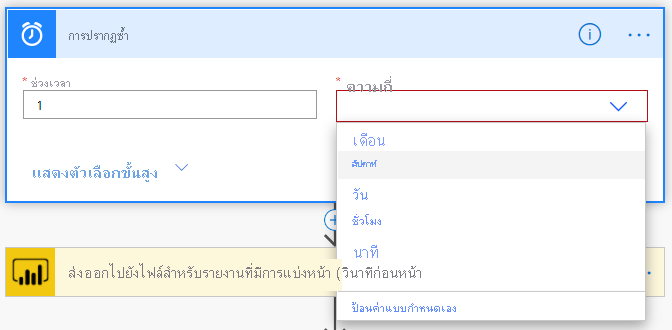
อีกทางหนึ่งคือ เลือก แสดงตัวเลือกขั้นสูง ตั้งค่าพารามิเตอร์การเกิดขึ้นประจําเพิ่มเติม เช่น โซนเวลา เวลาเริ่มต้น ในวันนี้ ในชั่วโมงนี้ และในนาทีนี้
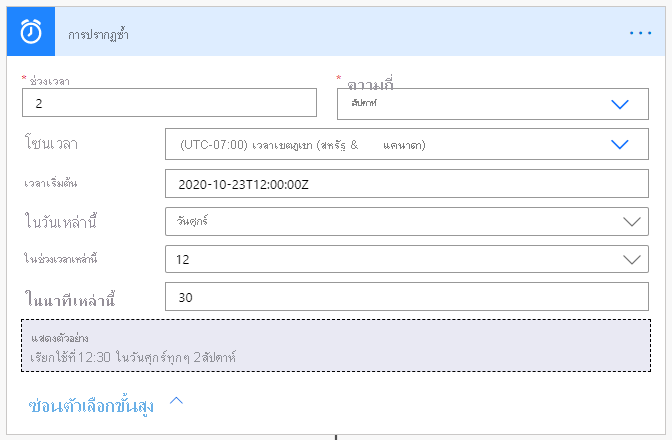
ในกล่องพื้นที่ทํางาน ให้เลือกพื้นที่ทํางานในความจุสํารองที่มีรายงานอยู่ ในกล่องรายงาน ให้เลือกรายงานที่มีการแบ่งหน้าที่คุณต้องการส่งออกในพื้นที่ทํางาน ในกล่องรูปแบบการส่งออก ให้เลือกรูปแบบการส่งออกที่ต้องการ อีกทางหนึ่งคือคุณสามารถระบุพารามิเตอร์สําหรับรายงานที่มีการแบ่งหน้าได้ ดูคําอธิบายโดยละเอียดเกี่ยวกับพารามิเตอร์ในการอ้างอิงตัวเชื่อมต่อสําหรับ Power BI REST API
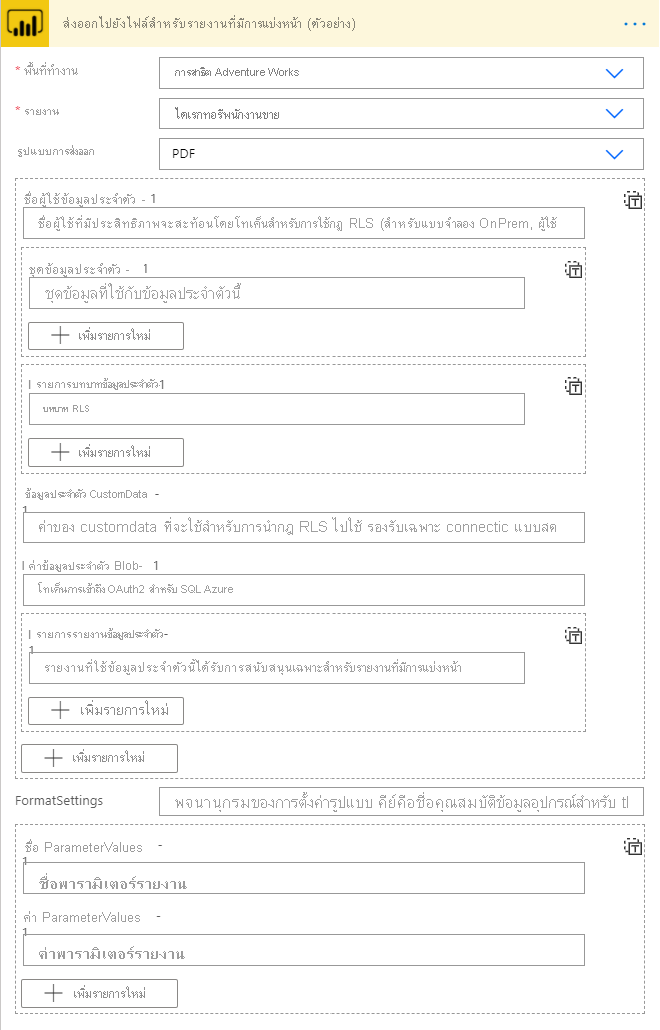
ในกล่องโต้ตอบสร้างไฟล์ ในเส้นทางโฟลเดอร์ เลือกโฟลเดอร์ที่คุณต้องการส่งออกรายงานที่มีการแบ่งหน้าของคุณ
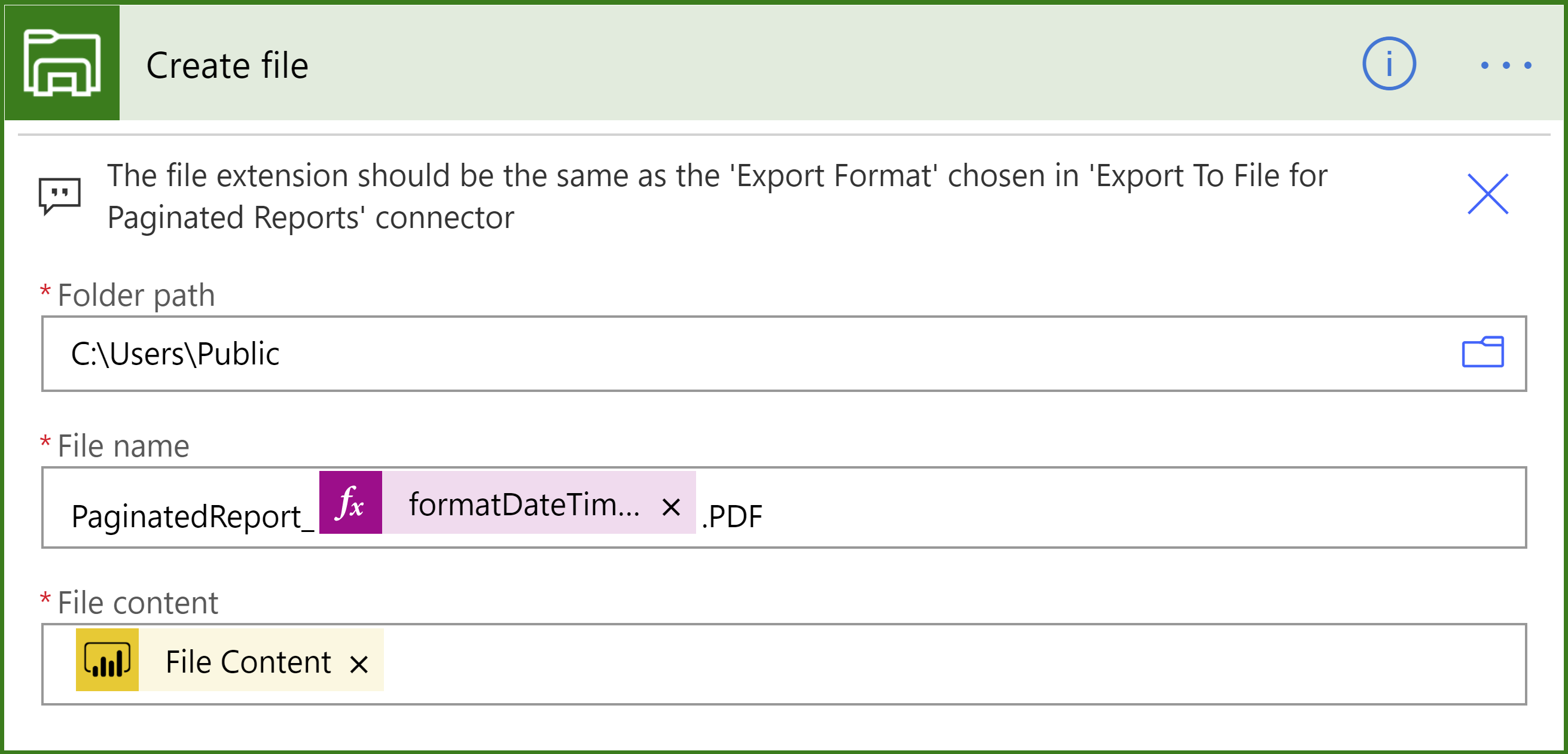
Power Automate จะสร้าง ชื่อ ไฟล์และ เนื้อหา ไฟล์ให้คุณโดยอัตโนมัติ คุณสามารถปรับเปลี่ยนชื่อไฟล์ แต่คงค่าเนื้อหาไฟล์ที่สร้างขึ้นแบบไดนามิกได้
เมื่อคุณทําเสร็จแล้ว ให้เลือก ขั้นตอนถัดไป หรือ บันทึก Power Automate จะสร้างและประเมินโฟลว์
ถ้า Power Automate พบข้อผิดพลาด ให้เลือก แก้ไขโฟลว์ เพื่อแก้ไขปัญหาเหล่านั้น มิฉะนั้น เลือกลูกศรย้อนกลับเพื่อดูรายละเอียดโฟลว์ และเรียกใช้โฟลว์ใหม่
เมื่อคุณเรียกใช้โฟลว์ Power Automate จะส่งออกรายงานที่มีการแบ่งหน้าในรูปแบบที่ระบุไปยังโฟลเดอร์ที่เลือกในระบบไฟล์ของคุณ
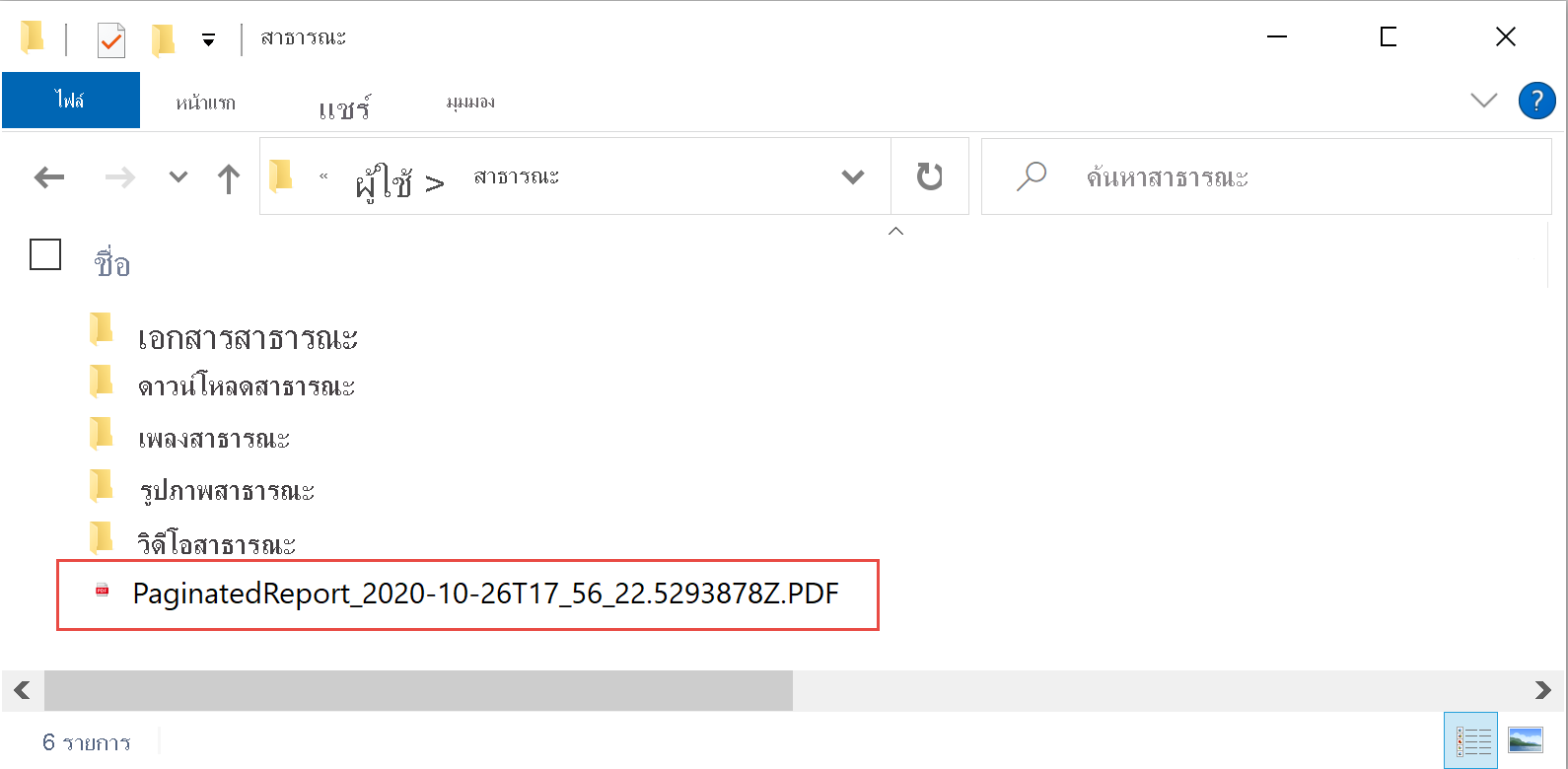
เนื้อหาที่เกี่ยวข้อง
- ส่งออกรายงานที่มีการแบ่งหน้า Power BI ด้วย Power Automate
- เริ่มต้นใช้งานด้วย Power Automate
- มีคำถามเพิ่มเติมหรือไม่? ถามชุมชน Power BI